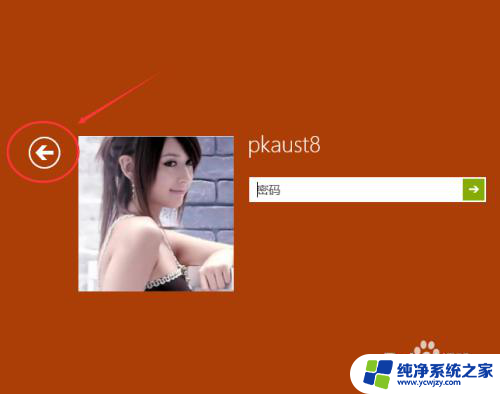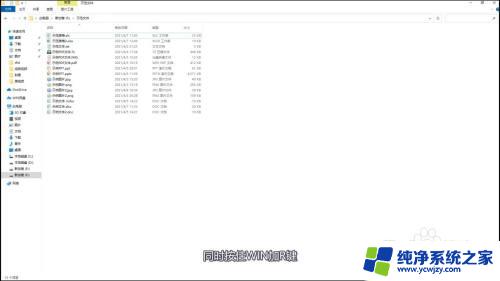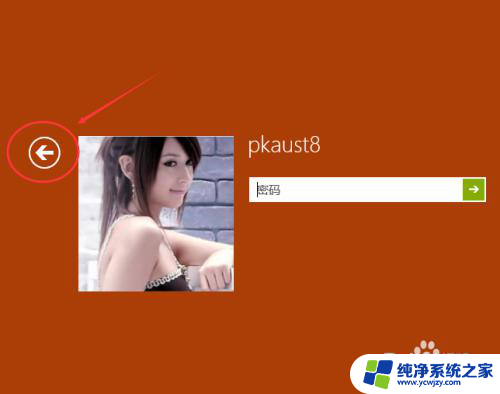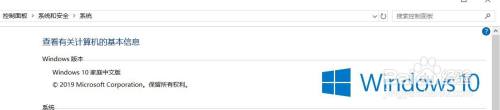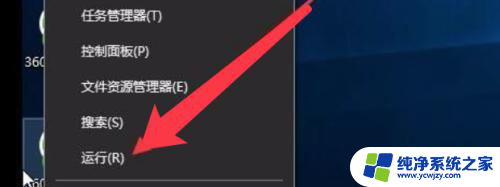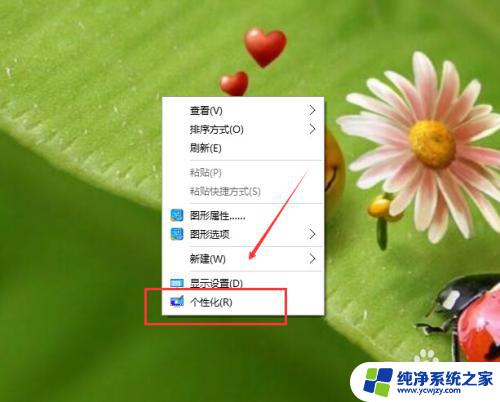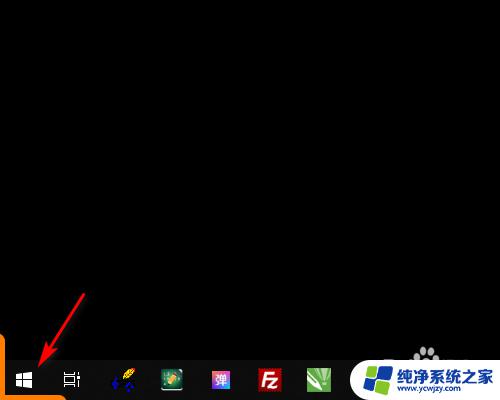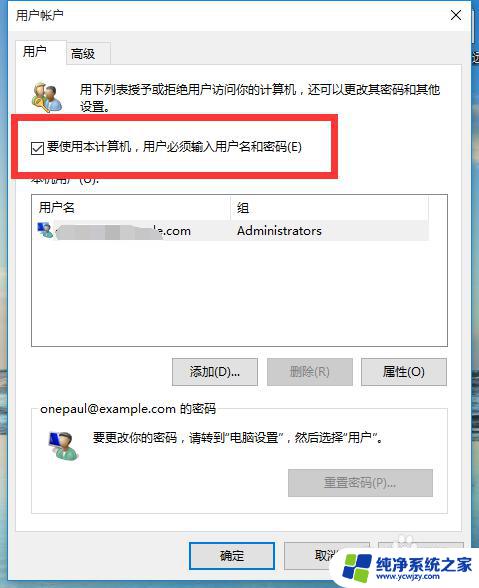windows10登陆界面壁纸 Win10如何修改用户登录界面的背景图片
windows10登陆界面壁纸,Windows 10登陆界面壁纸是电脑用户每天都面对的画面,但是默认的壁纸可能会让人感到乏味,但是很多用户不知道如何更改这个壁纸,从而改善视觉效果。在本文中我们将介绍如何修改Windows 10的用户登录界面背景图片,以便让你的电脑更加个性化。无需安装第三方软件,跟着我们来试试吧!
具体方法:
1.用鼠标右键点击桌面左下角的开始按钮,在弹出的菜单中点击“设置”菜单项。
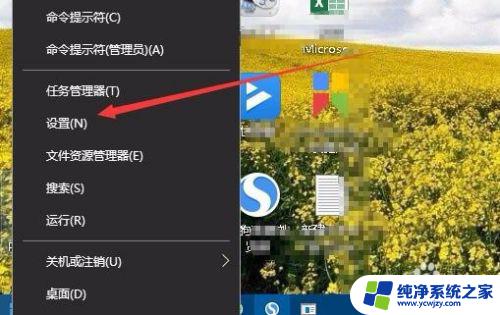
2.这时会打开Windows10的设置窗口,点击窗口中的“个性化”图标。
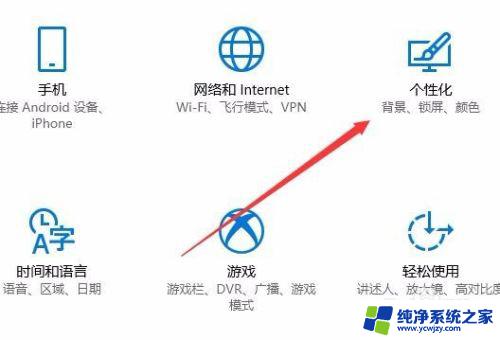
3.接下来在打开的个性化设置窗口中,点击左侧边栏的“锁屏界面”菜单项。
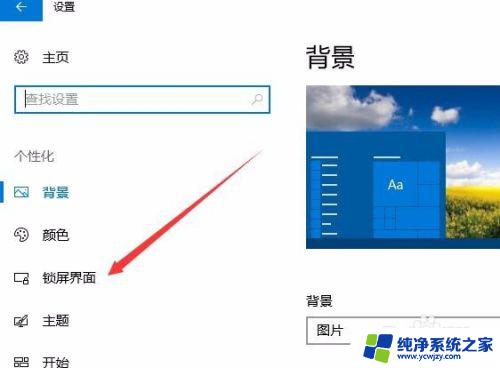
4.在右侧的设置界面,我们点击背景下拉按钮。在弹出菜单中选择“图片”菜单项。
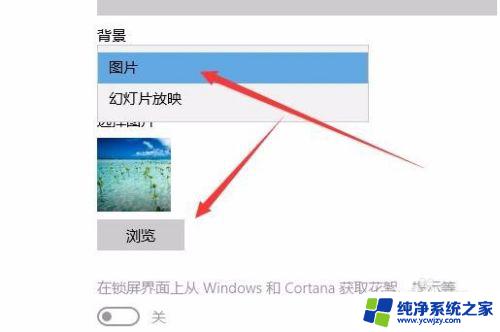
5.接下来再点击下面的选择图片下的“浏览”按钮
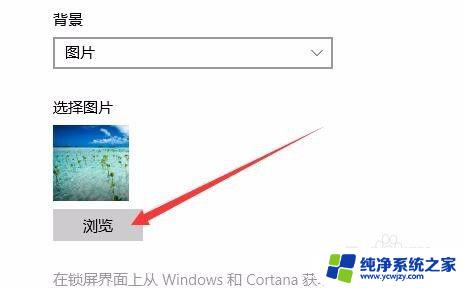
6.在弹出的选择图片窗口中,选择一个自己喜欢的图片。返回到设置窗口后,可以看到当前的图片预览效果了。
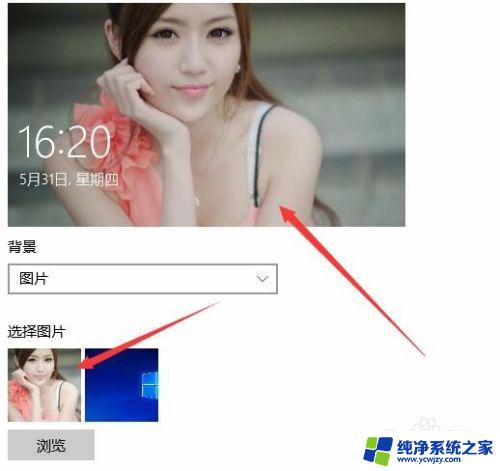
7.继续向下拖动右侧的滚动条,找到“在登录屏幕上显示锁屏界面背景图片”设置项。把其下面的开关设置为开,这样重新启动计算机的时候,登录界面的背景图片就会变成我们刚刚设置的图片了。
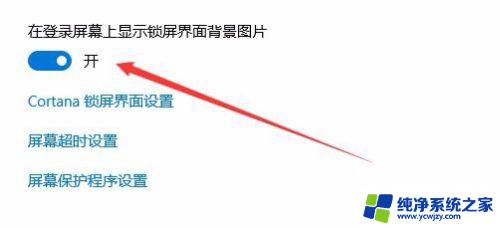
以上就是Windows 10登陆界面壁纸的全部内容,如果遇到这种情况,您可以根据本文提供的操作进行解决,操作简单快速,一步到位。